Die Direktnachricht von Twitter bietet eine effektive Möglichkeit, mit Freunden und Followern zu chatten. Um sicherzustellen, dass Sie auf jede Nachricht antworten können, sendet Ihnen die App die Push-Benachrichtigungen. Aber manchmal können Sie die endlosen Warnungen einer Direktnachricht während der Arbeit ablenken. Wenn Sie nicht mehr möchten, dass diese Warnungen Sie in Atem halten, lesen Sie weiter, um Benachrichtigungen über Twitter-Direktnachrichten auf Ihrem iPhone/iPad, Android und Computer stummzuschalten.
Sie haben die Möglichkeit, DM-Benachrichtigungen für 1 Stunde, 8 Stunden, 1 Woche oder für immer zu deaktivieren . Auch wenn Sie Benachrichtigungen von Direktnachrichtenkonversationen deaktivieren, erhalten Sie weiterhin neue Nachrichten. Sie erhalten jedoch keine Benachrichtigung, wenn eine neue Nachricht eintrifft.
So schalten Sie Twitter-Direktnachrichtenbenachrichtigungen auf dem iPhone stumm und Android und Mac oder Windows-PC
Schnelle Navigation
- So schalten Sie Direktnachrichtenbenachrichtigungen in Twitter auf iPhone und iPad stumm
- So schalten Sie Benachrichtigungen über Direktnachrichten in Twitter auf Android stumm
- So schalten Sie Twitter-Direktnachrichten von einer Push-Benachrichtigung auf iPhone und Android stumm
- So schalten Sie Twitter-Direktnachrichtenbenachrichtigungen auf einem Mac oder Windows-PC stumm
Schalten Sie Direktnachrichtenbenachrichtigungen in Twitter auf iPhone und iPad stumm
Schritt 1. Starten Sie Twitter auf Ihrem iOS-Gerät und tippen Sie auf die Registerkarte Nachrichten in der unteren rechten Ecke.
Schritt #2. Wischen Sie jetzt in der Konversation nach links Sie stummschalten möchten.
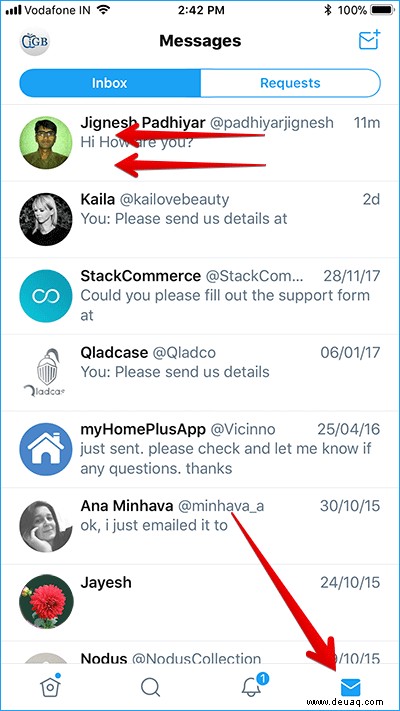
Schritt #3. Tippen Sie auf die Glocke Symbol.
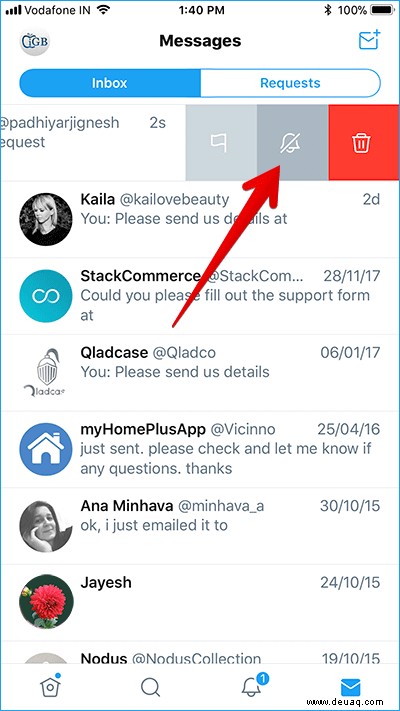
Schritt #4. Wählen Sie aus dem Pop-up-Menü das Zeitintervall für die Stummschaltung 1 Stunde, 8 Stunden, 1 Woche oder Für immer .
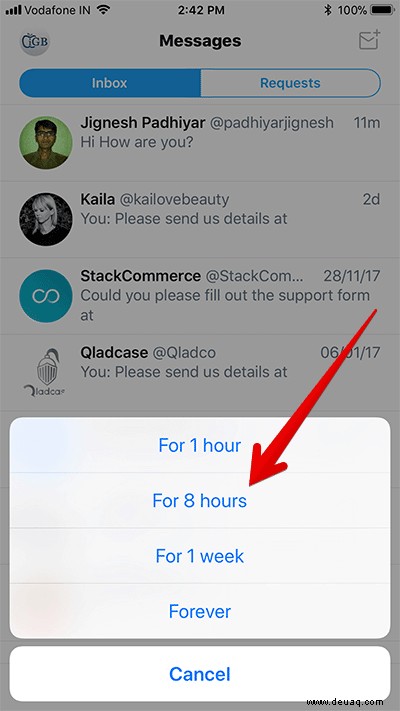
Wenn Sie später die Stummschaltung der Konversation aufheben möchten, öffnen Sie den Posteingang für Direktnachrichten und streichen Sie dann in der Konversation nach links. Tippen Sie dann auf stummgeschaltete Benachrichtigungen Symbol.
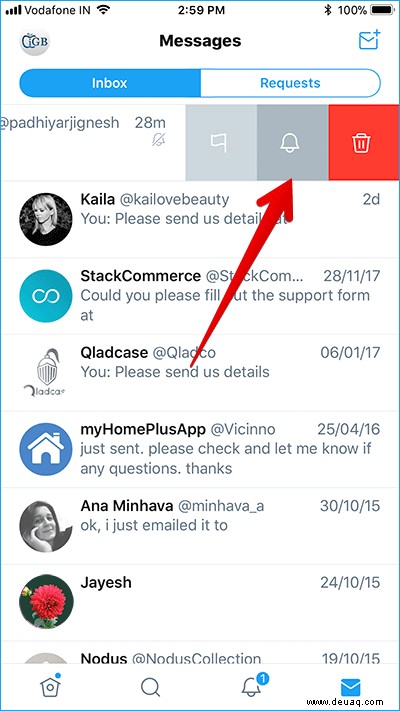
Direktnachrichtenbenachrichtigungen auf Twitter für Android stumm schalten
Schritt 1. Starten Sie Twitter auf Ihrem Gerät und gehen Sie zu Ihrem Direktnachrichten-Posteingang.
Schritt #2. Nun das offene Gespräch Sie stummschalten möchten.
Schritt #3. Als Nächstes müssen Sie lange auf die Nachricht drücken und auf Benachrichtigungen stumm schalten tippen .
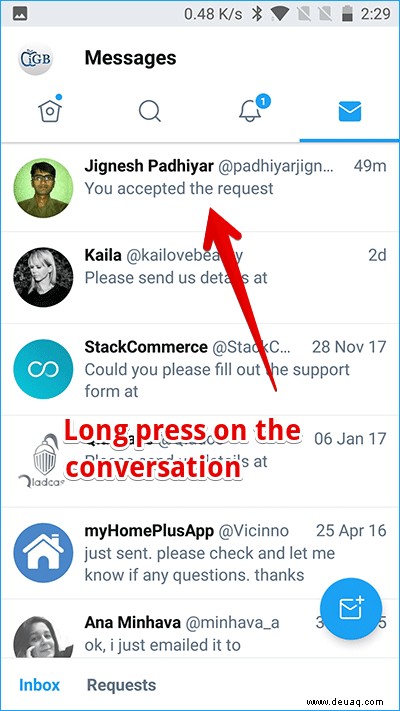
Schritt #4. Tippen Sie im Pop-up-Menü auf Benachrichtigungen stumm schalten und wählen Sie das Zeitintervall für die Stummschaltung aus:1 Stunde, 8 Stunden, 1 Woche oder Für immer .
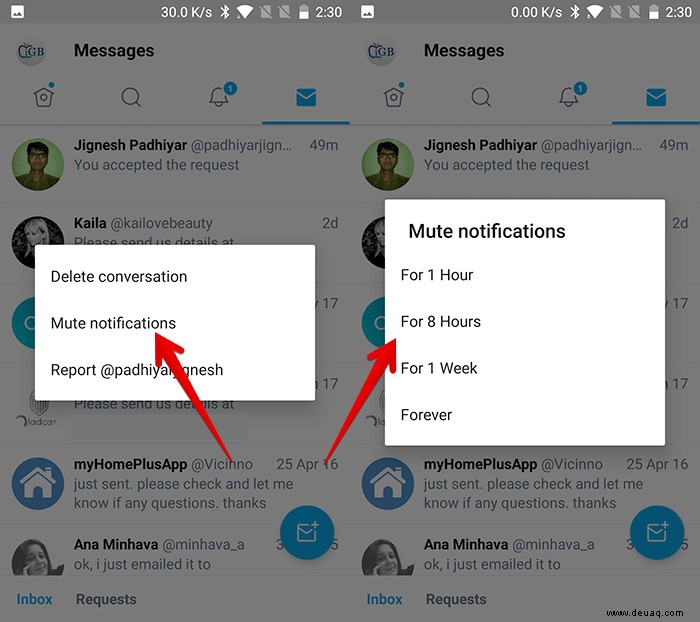
Um die Stummschaltung der Konversation aufzuheben, drücken Sie lange auf die Nachricht und tippen Sie auf Benachrichtigungen einschalten .
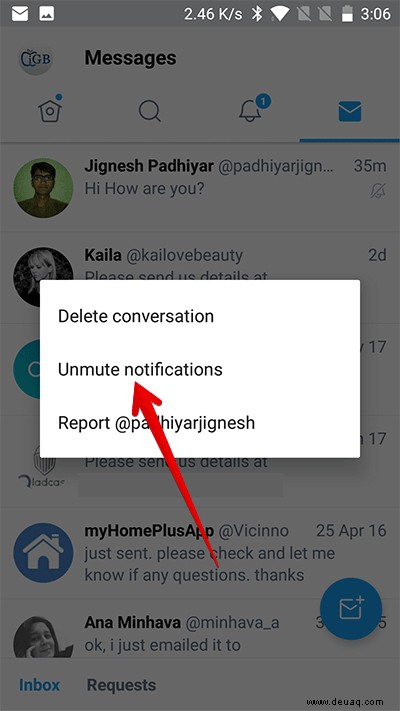
Twitter-Direktnachricht von einer Push-Benachrichtigung auf iPhone und Android stumm schalten
Sie können auch Benachrichtigungen von Push-Benachrichtigungen einer Direktnachricht stummschalten.
Auf Ihrem iOS-Gerät: Wischen Sie einfach auf der Push-Benachrichtigung auf dem Sperrbildschirm nach links und tippen Sie auf Anzeigen . Tippen Sie als Nächstes auf 1 Stunde stumm .
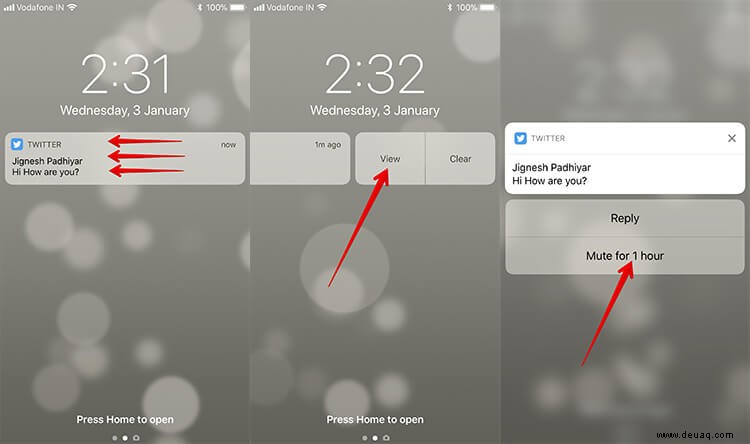
Auf Ihrem Android-Gerät: Wischen Sie auf der Push-Benachrichtigung auf dem Sperrbildschirm nach unten und tippen Sie dann auf Stumm . Jetzt werden die Benachrichtigungen dieser Konversation für eine Stunde stummgeschaltet.
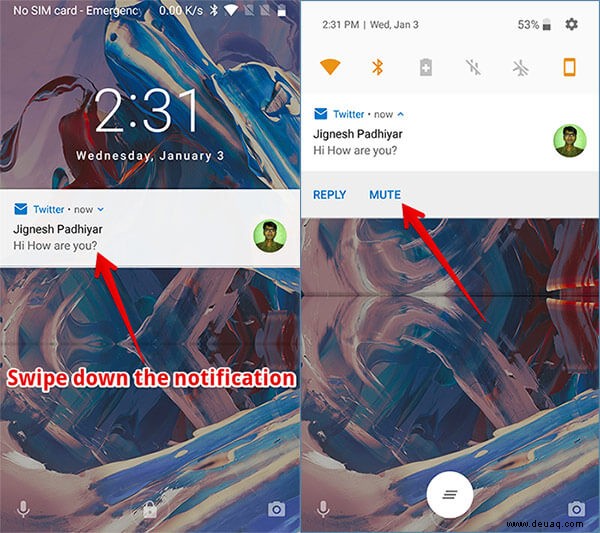
Twitter-Direktnachrichtenbenachrichtigungen auf Mac oder Windows-PC stumm schalten
Es ist ganz einfach, DM-Benachrichtigungen vom Computer aus stummzuschalten oder zu deaktivieren.
Schritt 1. Öffnen Sie Twitter auf Ihrem Gerät und klicken Sie auf Nachrichtenmenü.
Schritt #2. Gehen Sie jetzt zur Direktnachricht Sie stummschalten möchten.
Schritt #3. Klicken Sie anschließend auf „i“ Schaltfläche in der oberen rechten Ecke.
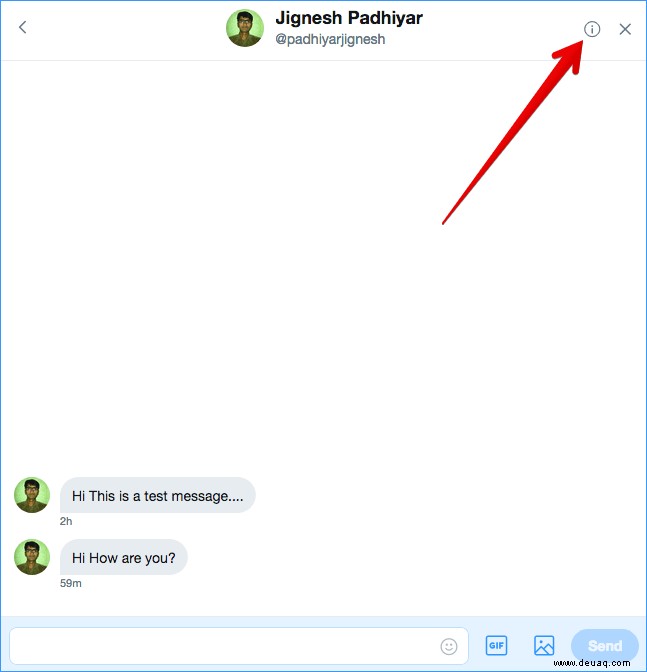
Schritt #4. Aktivieren Sie als Nächstes das Kontrollkästchen für Benachrichtigungen stumm schalten .
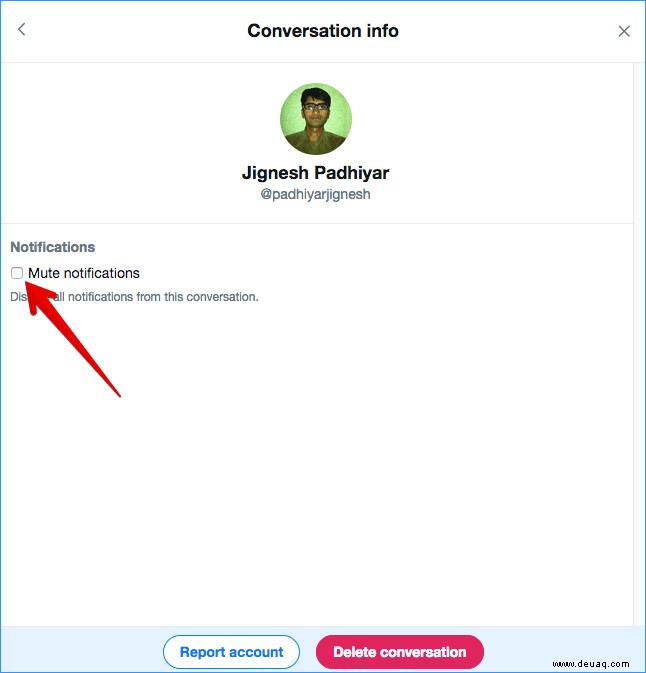
Schritt #5. Nun erscheint ein Popup-Menü mit vier Optionen:1 Stunde, 8 Stunden, 1 Woche oder Für immer . Wählen Sie eine beliebige Option aus und klicken Sie dann auf die Schaltfläche Stumm zu bestätigen.
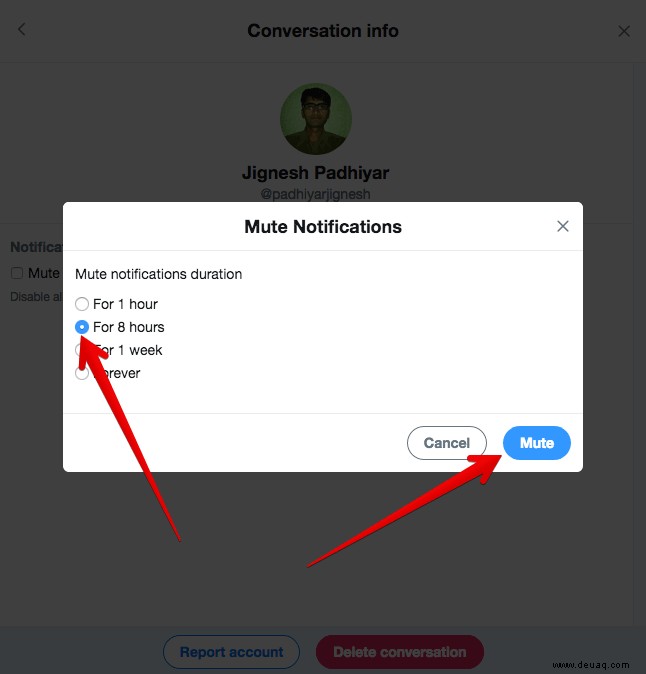
Von nun an erhalten Sie keine Benachrichtigungen mehr von dieser Konversation.
Um die Stummschaltung aufzuheben, kehren Sie zur Konversation zurück und klicken Sie auf die Informationen Symbol und deaktivieren Sie dann das Kontrollkästchen für Benachrichtigungen einschalten .
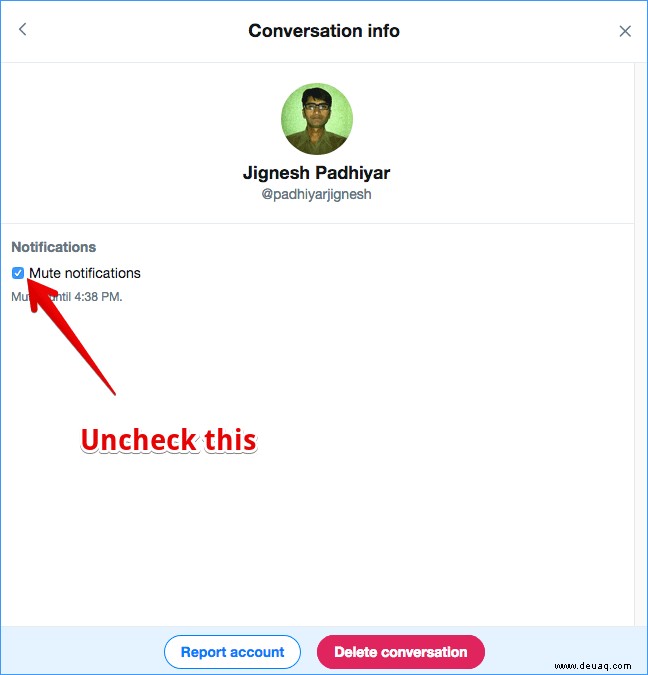
Das ist jetzt alles, Freunde! Sie können die gleichen Schritte wie oben beschrieben ausführen, um Benachrichtigungen von anderen Konversationen zu deaktivieren.
Zusammenfassung:
Wenn Sie diese Tipps beachten, werden Sie nicht durch unnötige Warnungen abgelenkt. Haben Sie Feedback? Schießen Sie es in den Kommentaren unten.
Werfen Sie auch einen Blick auf diese Beiträge:
- Anheften/Entfernen von Tweets in Twitter auf dem iPhone
- Mehrere Tweets in Twitter miteinander verknüpfen
- So löschen Sie den Twitter-Cache auf dem iPhone
- So aktivieren Sie den Nachtmodus in Twitter auf dem iPhone